V programu lahko pripravimo predlog za kompenzacijo, ki ga stranka najprej potrdi, nato pa ga potrdimo, pri čemer program naredi temeljnico z ustreznimi knjižbami ter zapre terjatve in obveznosti.
Predpogoj za kompenzacijo, da imamo v programu knjiženo terjatev (izdan račun) in obveznost (prejet račun) do iste stranke.
Predlog za kompenzacijo
- V meniju Poslovanje > izberemo Odprte postavke.
- Izberemo Kompenzacije.
- Kliknemo Preveri razpoložljive kompenzacije. Program ponudi seznam strank za kompenzacije.
- Z dodano kljukico izberemo stranko, za katero želimo pripraviti kompenzacijo.
- S klikom na Pripravi osnutke kompenzacij, program pripravi kompenzacije v osnutku.
- Izberemo osnutek kompenzacije in kliknemo Uredi.
- Vnesemo Datum
- Po potrebi uredimo denarno enoto. Če izberemo tujo denarno enoto, bo program pripravil tečajne razlike.
- Na seznamu vseh odprtih terjatev in obveznosti za izbrano stranko, dodamo kljukice pri obveznostih in terjatvah, ki jih bomo kompenzirali.
- Zneske kompenzacije za posamezne postavke lahko ročno popravimo. Vrstni red pri tem ni pomemben.
- Na seznamu program prikaže tudi dobropise.
- Zneske kompenzacije za posamezne postavke lahko ročno popravimo. Vrstni red pri tem ni pomemben.
- S klikom Prikaži samo izbrane, program na preglednici omeji pregled na terjatve in obveznosti, ki jih bomo kompenzirali.
- Ta funkcionalnost pride v poštev predvsem v primeru velikega števila odprtih terjatev in obveznosti.
- Na zavihku Predogled, uredimo izgled dokumenta.
- Kliknemo na Shrani. Program pripravi osnutek kompenzacije.
Pomembno.
Skupna vrednost obveznosti in terjatev mora biti enaka, šele nato program prikaže gumb Shrani.
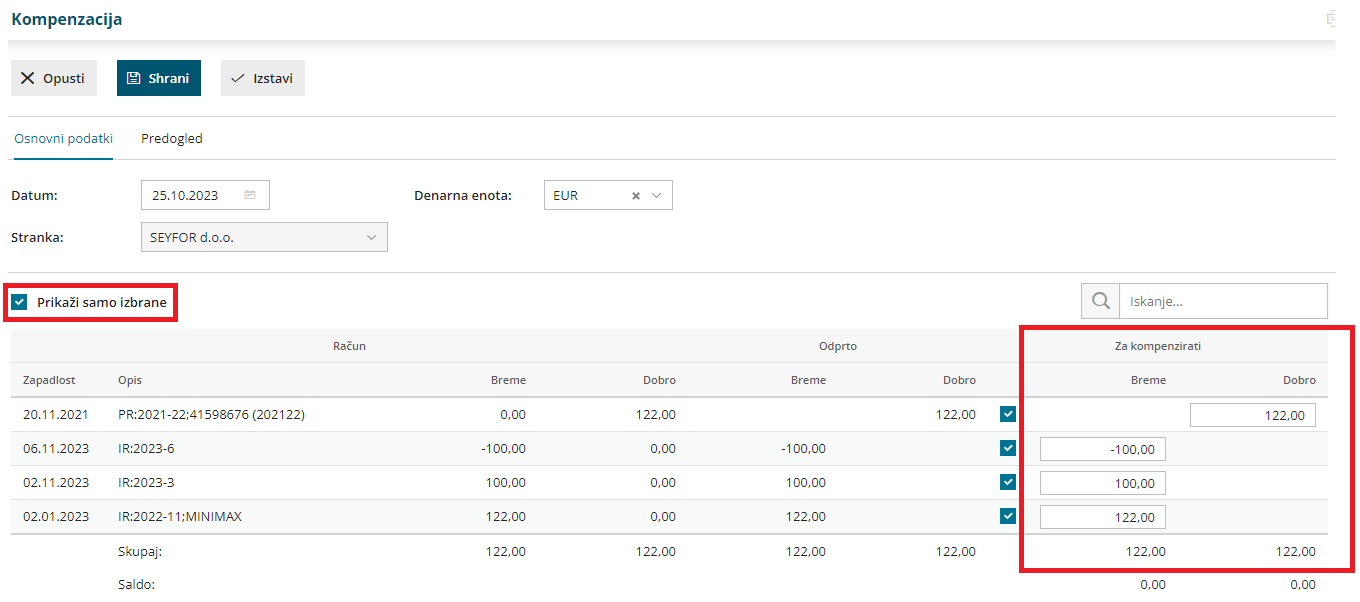
13. S klikom na Izstavi, program pripravi dokument Predlog za kompenzacijo, ki ga pošljemo stranki v potrditev.
Potrditev kompenzacije
- Ko prejmemo potrditev kompenzacije, v meniju Poslovanje > Odprte postavke > Kompenzacije, poiščemo na preglednici kompenzacijo in kliknemo na status (Izstavljen).
- Kompenzacijo potrdimo s klikom Potrdi.
- Vnesemo datum potrditve kompenzacije (na ta dan bo knjižena temeljnica) in kliknemo Potrdi.
- Program izvede zapiranje v kompenzaciji označenih terjatev in obveznosti.
- S strani stranke potrjen predlog kompenzacije lahko shranimo v programu s klikom na Dodaj priponko.
Kaj program pripravi?
- Program pripravi temeljnico, ki zmanjša terjatve in obveznosti za znesek kompenzacije in zapre odprte postavke.
- Ob potrditvi kompenzacije se plačilni nalogi za kompenzirane obveznosti premaknejo v arhiv plačilnih nalogov.
- Če je bila neka obveznost delno kompenzirana, bo samodejno nastal nov plačilni nalog za odprti znesek obveznosti.
Preklic kompenzacije
Če želimo kompenzacijo popraviti ali brisati, jo prekličemo s klikom na Prekliči potrditev. S preklicem kompenzacije program:
- prekliče zapiranje odprtih postavk in
- plačilne naloge iz arhiva premakne nazaj na preglednico plačilnih nalogov.
Kompenzacijo lahko nato:
- Ponovno potrdimo > s klikom na Potrdi in vnesemo datum potrditve kompenzacije.
- S klikom na Prekliči izstavitev pa lahko predlog za kompenzacijo povrnemo v osnutek, ki ga lahko urejamo, pobrišemo ali ponovno izstavimo.

